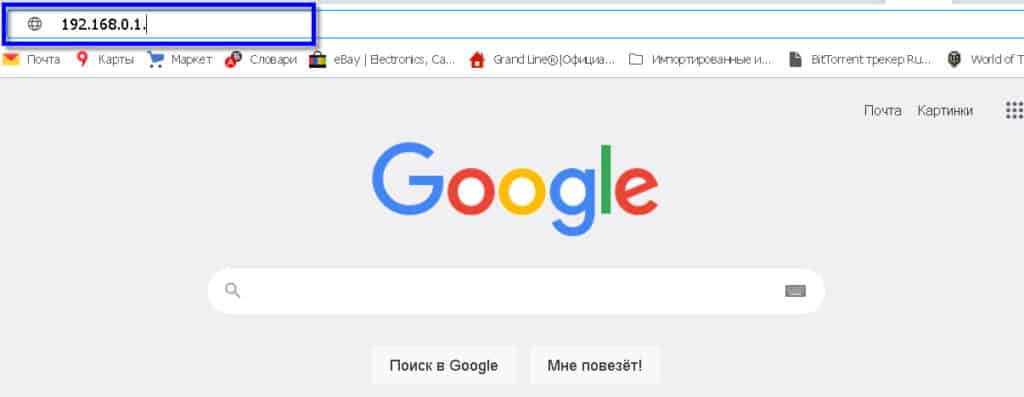- Настройки роутера Xiaomi Mi Wi-Fi 4C
- Как подключить роутер к компьютеру
- Правильная настройка роутера Xiaomi Mi Wi-Fi 4C
- Немного о приложении
- Вход в настройки
- Подключение к сети
- Настройка WI-FI
- Перевод языка интерфейса
- Настройка пароля и безопасности
- Настройка PPTP
- Настройка L2TP
- Настройка PPPOE
- Обновление прошивки
- Почему роутер может не работать
- Как настроить роутер Xiaomi Mi Wi-Fi Router 4C
- Настройка с телефона
- Настройка Wi-Fi сети
Настройки роутера Xiaomi Mi Wi-Fi 4C
Wi-Fi роутеры Xiaomi впечатляют доступной ценой и качеством. Однако большинство пользователей бояться трудностей, которые могут возникнуть при настройке. Сяоми упростило этот процесс, создав приложение MiWiFi для быстрой и удобной настройки маршрутизатора со смартфона.
Модель маршрутизатора вышла на рынок относительно недавно. Соответственно международный вариант прошивки пока недоступен. Если решитесь выполнить первоначальную настройку, возникнут трудности с локализацией — все будет на китайском языке. Поэтому дальше обсудим: как настроить роутер 4c mi router, используя смартфон или компьютер.
Как подключить роутер к компьютеру
Перед тем, как настроить роутер xiaomi 4c, подключите оборудование к электросети. Центральный сетевой кабель подключаем в порт маршрутизатора — WAN/Ethernet.
Для удобного входа в панель администратора подходит ноутбук или стационарный компьютер. Подключиться к роутеру можно по кабелю или беспроводной сети. В первом случае берем патч-корд и подключаем один конец к сетевой карте ПК, а другой — в LAN порт маршрутизатора.
Во втором случае заходим в список доступных беспроводных сетей и находим свой роутер. Пока подключение проходит без аутентификации, однако в дальнейшем следует обязательно назначить пароль.
Правильная настройка роутера Xiaomi Mi Wi-Fi 4C
Через браузер прописываем адрес админ-панели — 192.168.31.1
Соглашаемся с политикой обслуживания, нажимая на большую синюю кнопку. Затем задаем имя и пароль от Wi-Fi сети; указываем пароль от входа в админ-панель. Дальше поговорим о том, как настроить роутер mi 4c при помощи приложения. Решим вопрос с локализацией и удаленным доступом, даже если устройство не подключено к оборудованию.
Немного о приложении
Как настроить роутер mi router 4c удаленно?
Рекомендуется воспользоваться приложением, предварительно скачав его из App Store или Google Play. Отсканируйте QR-код на упаковке для быстрого перехода к приложению.
Благодаря облачной технологии войти в панель администратора с приложения можно даже вне досягаемости беспроводной сети с помощью телефона. Словами проще, пользователь всегда сможет зайти в личный кабинет устройства и узнать текущее его состояние. Теперь можно управлять локальной сетью в любом месте.
Вход в настройки
Чтобы понять, как настроить роутер сяоми 4с, выполняем каждое действие поэтапно:
- Центральный сетевой кабель подключаем в WAN.
- Подключаем оборудование к электросети.
- Подключаемся по WI-FI к роутеру с телефона.
С последним пунктом открывается список доступных беспроводных сетей. Находим свой маршрутизатор и подключаемся. Запускаем приложение на смартфоне и переходим на стартовую страницу.
Выбираем последний пункт, который позволяет удаленно работать с оборудованием, не находясь поблизости с Wi-Fi роутером. Первичная привязка предусматривает подключение к самому маршрутизатору. Как-только роутер определится в приложении, нажимаем «Set Up» .
Предусмотрен функционал восстановления настроек (перенос данных из старого роутера). Однако в нашем случае происходит настройка нового маршрутизатора, поэтому выбираем «As New Router» . Завершающий шаг — выбор рабочего режима: в роли Wi-Fi усилителя или в качестве основного роутера. Отмечаем пункт «Primary Base Station» .
Подключение к сети
После выбора рабочего режима Xiaomi Router 4С, необходимо определиться с типом соединения. Большинство глобальных интернет-компаний обслуживают клиентов на динамическом типе соединения. В таком режиме от клиента не требуется никаких действий по настройке. Однако для PPPoE, L2TP, PPTP, Static IP определенно задаются параметры. Для этого откроется дополнительное окно с полями, куда вносятся данные из договора. Разумеется, такую информацию предоставляет интернет-провайдер.
Настройка WI-FI
В данном пункте необходимо указать имя и пароль сети. В модели Xiaomi Router 4С доступно два вида сети — 2.4 ГГц и 5 ГГц. Однако им присваивается одно имя. Особого внимания заслуживает пункт « Set as router admin password as well » . Отмечая его, пользователь присваивает один и тот же пароль для входа в админ панель и подключения к Wi-Fi. С одной стороны это облегчает процесс запоминания данных. Но с точки зрения безопасности рекомендуется придумать два совершенно разных сложных пароля. В итоге нажимаем «Finish» .
После перезагрузки роутера выполняется автоматическое подключение. Далее приложение потребует пройти повторную авторизацию в Mi Cloud.
Необязательно выбирать регион, для которого оборудование было изготовлено ( по умолчанию всегда стоит «Mainland China» ). В противном случае в следующий раз войти в кабинет администратора не выйдет. Большинство пользователей из русскоговорящего сегмента выбирают Тайвань.
Если этап регистрации еще не пройден, рекомендуется к нему приступить — нажмите на кнопку в правом верхнем углу. Данная процедура открывает перед пользователем удаленный доступ. В целом, процесс регистрации стандартный. В итоге после авторизации появится окно с названием клиентского роутера. Последний шаг — нажатие кнопки «Pair Router» . После этого вводим пароль от входа админ-панель.
Перевод языка интерфейса
Отсутствие расширенной версии локализации считается единственным минусом роутеров от китайского бренда. По умолчанию админ-панель на китайском языке. Даже нет возможности перейти на английский. Существуют независимые прошивки, позволяющие сменить язык интерфейса на русский. Однако их установка не для новичков.
Чтобы добавить английский язык меню, в настройках оборудования изменяется регион и обновляется прошивка. В данном случае выбираем Европу. Процедура изменения языка интерфейса с китайского на русский сложная. Куда практичней воспользоваться фирменным приложением Mi Router.
Если речь идет о настройке с персонального компьютера, воспользуйтесь небольшой хитростью. Прежде всего проверьте: маршрутизатор подключен к интернету. Откройте Google Chrome и перейдите в магазин браузера. В поиске пропишите название плагина «RumiWiFi» . После установки обратите внимание на правый верхний угол браузера — появится значок, нажатие которого активирует функцию перевода.
Настройка пароля и безопасности
Процедура настройки пароля от беспроводной сети упоминалась выше по тексту. Однако если интерфейс уже на английском, переходим в «Settings» — «Wi-Fi settings» . В этом меню вносятся коррективы в название и функции беспроводной сети.
Настройка PPTP
Имея английский перевод интерфейса, переходим в меню «Advanced», затем жмем на значок «VPN» и кнопку «Add service». В окне «Protocol» выбираем «PPTP». Указываем имя и IP сервера; логин и пароль. Получить такие данные можно в техническом отделе интернет-компании. Поэтому рекомендуется сохранять договор, подписанный с обслуживающей организацией.
Настройка L2TP
Не выходим из предыдущего пункта меню, только выбираем в окне протокола новый тип соединения. Указываются аналогичные данные, предоставляемые интернет-компанией.
Настройка PPPOE
Данный тип соединения находится в отдельной категории меню настроек. Переходим в «Settings», нажимаем на значок «Network settings». Снизу необходимо выбрать опцию «PPPOE» . В новом окне понадобится указать имя и пароль. Уточняем информацию в техническом отделе провайдера. После ввода данных не забываем сохраниться.
Обновление прошивки
Если вы не выходили из меню настроек, нажимаем на значок «Status». Снизу будет кнопка обновления. Во время этого процесса маршрутизатор должен быть подключен к сети. Устройство самостоятельно скачает актуальную версию прошивки и выполнит инсталляцию.
Почему роутер может не работать
Подобные ситуации возникают редко. Однако если роутер не работает, следует пройтись по некоторым пунктам проверки:
- Проверьте шнур электропитания.
- Проверьте прошивку на актуальность.
- Проверьте настройки на корректность.
- Проверьте на наличие механических повреждений (возможно, где-то сломана антенна).
Как настроить роутер Xiaomi Mi Wi-Fi Router 4C
Роутер Xiaomi Mi Wi-Fi Router 4C — отличный бюджетный аппарат с большим радиусом приема и со скоростью до 300Мб/сек. В этой статье мы расскажем как его легко и просто настроить, чтобы начать пользование.
Подключение роутера Xiaomi выполняется по простым инструкциям. Так как специального кабеля для подключения маршрутизатора к ПК (патч-корд) в составе комплектующих нет, мы пойдем беспроводным способом.
Шаг №1. Прежде всего, конечно, нужно распаковать оборудование и подключить к сети, а кабель от провайдера подключаем в WAN-разъем.
Шаг №2. Ищем свой роутер Xiaomi в списке доступных и подключаемся. (Здесь аутентификация не требуется.)
Шаг №3. Появится окно, где нужно будет согласиться с политикой обслуживания. Для этого ставим галочку (1) и нажимаем на большую кнопку по центру (2).
Шаг №4. Следующее окно предложит установить параметры сети Wi-F:
- на картинке ниже под цифрой 1 — придумываем имя;
- 2 — назначаем пароль для входа;
- 3 — ставим галочку;
- 4 — сохраняем.
Шаг №5. Далее сохраняем настройки параметров входа к роутеру. Инструкция по картинке ниже:
- 1 — логин лучше написать тот, что выбрали в предыдущем пункте;
- 2 — пароль;
- 3 — один пароль с сетью Wi-Fi.4 — после нажатия на эту кнопку роутер Xiaomi перезагружается.
Шаг №6. В правом нижнем углу рабочего стола нажимаем на значок беспроводной сети и подключаемся, используя данные доступа, придуманные во время настройки. Также необходимо назвать сеть каким-нибудь словом и разрешить автоматическое подключение.
Настройка с телефона
Конечно, любой роутер Xiaomi можно настроить через приложение на смартфоне. Для этого подсоединяем к роутеру кабель провайдера, а на телефоне подключаемся к своему маршрутизатору.
- Далее запускаем приложение.
- Находим пункт «Настроить новый роутер».
- Придумываем название вай-фай сети и пароль к ней.
- В конце жмем на «Завершить» и роутер Xiaomi перезапустится. После этого вам остается выполнить повторное подключение к вай-фай.
Настройка Wi-Fi сети
Параметры сети всегда можно изменить. Для этого выберите в меню «Настройки» и перейдите в раздел Wi-Fi. Здесь можно дать имя (SSID) и пароль для диапазонов 2,4 и 5ГГц, включить или отключить вещание, а также настроить гостевую сеть.
Что касается обновления прошивок, то при их выпуске вы увидите уведомление в приложении. Нужно лишь найти в настройках «Статус», нажать на «Обновить» и новая версия ПО будет скачана с сайта разработчика и установлена.
В целом мобильное приложение отрывает уникальные возможности полного контроля над всем спектром функций гаджета. Можно менять скорость работы, регулировать уровень защиты, контролировать наличие соединений и многое другое.
Благодаря своей надежности, удобству пользования и доступной цене, роутеры Xiaomi очень востребованы среди российских пользователей. В нашем каталоге вы найдете лучшие модели сетевого оборудования, а наши менеджеры всегда рады помочь вам с выбором.